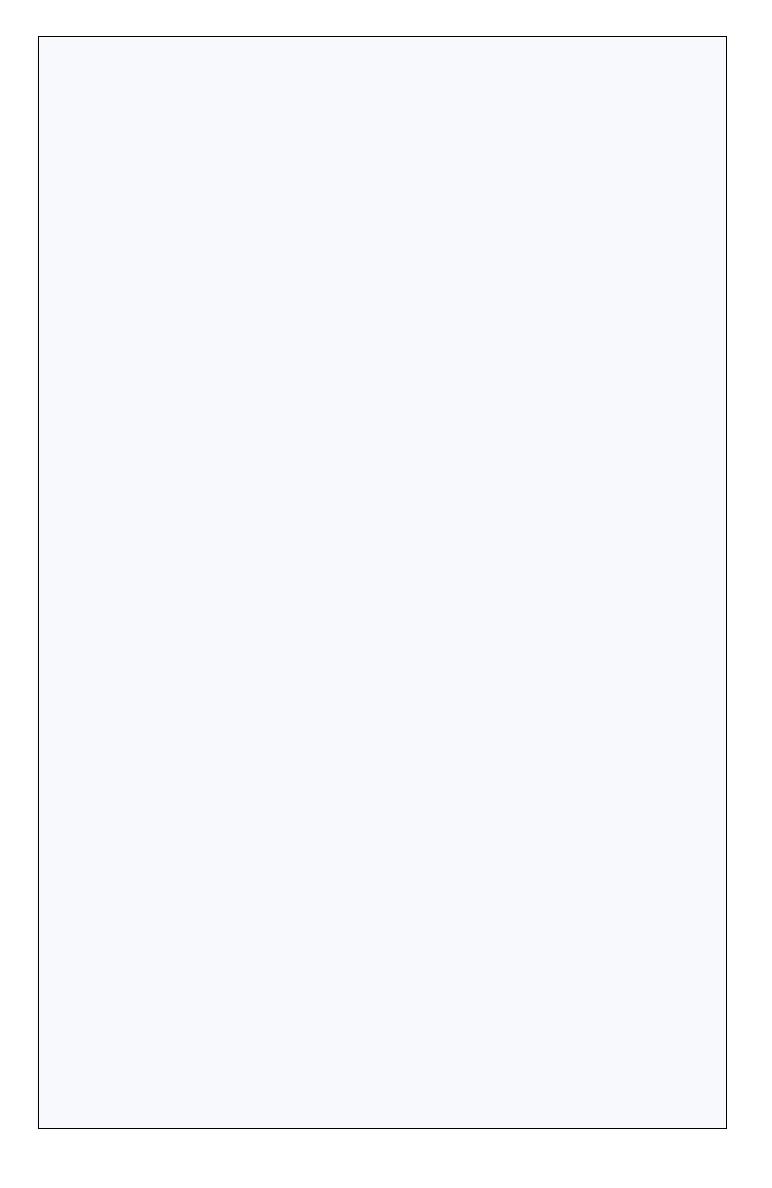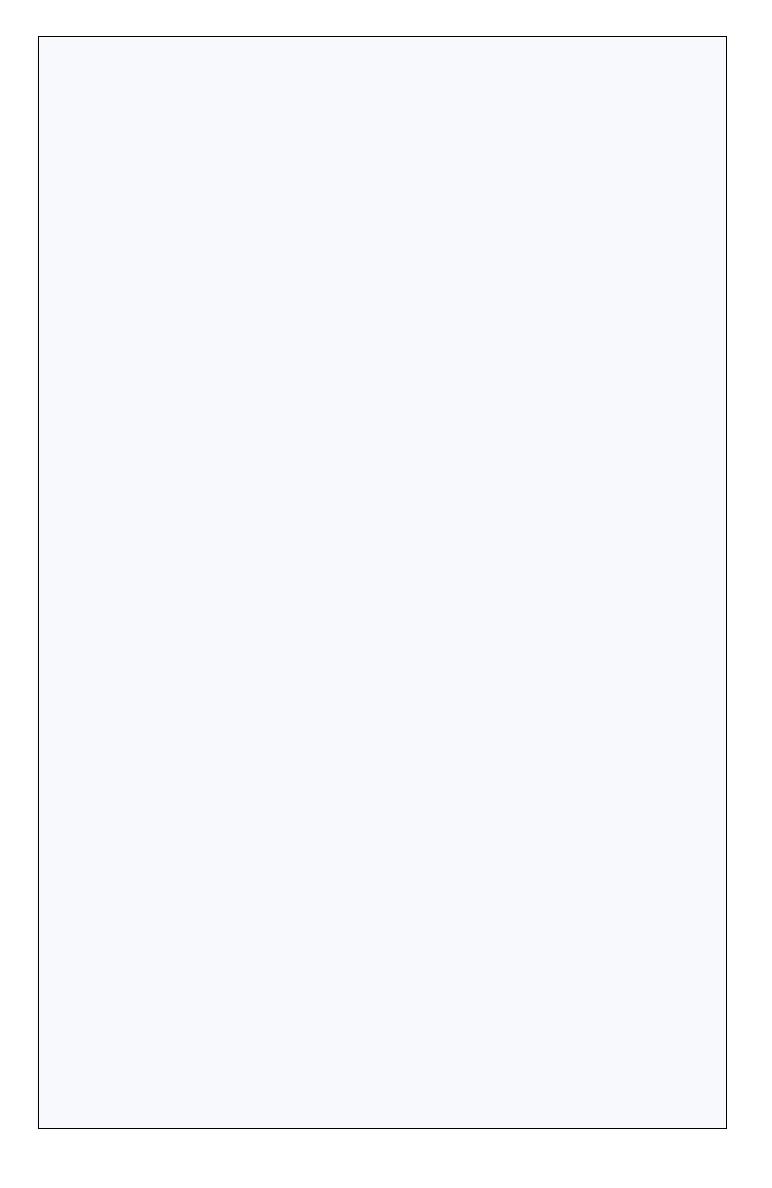
6
Windows ヘのイ ンス ト ール
a Adaptec インストール DVD を挿入します。 DVD ニューから、Install
Adaptec Storage Manager を選択します。 インストールウィザードが起動し
ます。 ( もし起動しなかった場合、Browse the CD/DVD を選択し、
autorun をクリックします。)
b 画面上の指示に従ってインストールを行います。 SNMP(Simple Network
Management Protocol) をインストールするよう求められた場合、Adaptec
Storage Manager で SNMP の「取得」と「トラップ」を使用する必要がな
い限り、インストールしないでください。
Linux へのイ ンス ト ール
Linux で、Adaptec Storage Manage は、Java Runtime Environment(JRE) を含ん
でいます。
a Adaptec インストール DVD を挿入します。
b Adaptec インストール DVD をマウントします。
mount /dev/cdrom /mnt/cdrom
c manager ディレクトリに変更します。
cd /mnt/cdrom/ASMCD/linux/manager
d RPM パッケージを抽出して、インストールします。
rpm --install ./StorMan*.rpm
e Adaptec インストール DVD をアンマウントします。
umount /mnt/cdrom
詳細情報
Adaptec RAID
コントローラ、スペック、アップデートの最新情報については、
www.adaptec.co.jp
を参照してください。
本
クイック
スタート
ガイド
に記載のコント
ローラについての詳細な情報については、以下のドキュメントも参照してください。
● Readme—Adaptec インストール DVD に収録のテキストファイル 最新の技
術情報が含まれています。
●
Adaptec RAID Controllers
インストール
およびユーザーズ
ガイド
—Adaptec
イ
ンストール
DVD
に収録の
PDF
ファイルで、日本語版は
books
フォルダ内に
JA 付きのファイル名で
収録されています。
お使いのコントローラや接続さ
れたデバイスのインストールおよび設定についての詳細に説明します。
● Adaptec Storage Manager ユーザーズ ガイド —Adaptec インストール DVD に
収録の PDF ファイルで、日本語版は books フォルダ内に JA 付きのファ
イル名で収録されています。 Adaptec Storage Manager のインストールや使
用の方法についての詳細に説明します。
● Command Line Utility ユーザーズガイ ド —Adaptec インストール DVD に収
録の PDF ファイルで、日本語版は books フォルダ内に JA 付きのファイ
ル名で収録されています。 ARCCONF の使用法を詳しく説明します。
● Adaptec Storage Manager オンラインヘルプ —Adaptec Storage Manager には、
オンラインヘルプが付属しており、Adaptec Storage Manager を使用して
アレイを作成し、管理する方法を説明します。
MAN-00209-01JA-A-RevA.fm 6 ページ 2011年10月21日 金曜日 午前9時36分